У цьому уроці буде розглянута анімація картинки неба у флеш, в результаті у нас вийде плавно рухається небо.
Для цього уроку я використовував програму Macromedia Flash Professional 8.
1 Створюємо новий документ з потрібними параметрами.
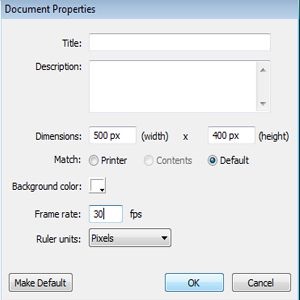
2 Вибираємо нашу сцену і натискаємо комбінацію кнопок "Ctrl + F8", щоб створити "Movie Clip" і називаємо його "Sky".
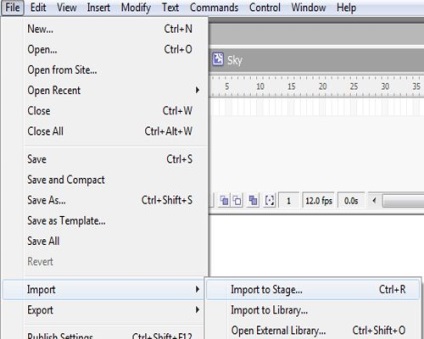
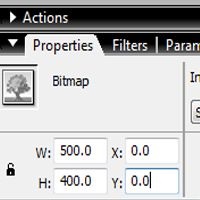
4 Вибираємо наше зображення карти на сцені і натискаємо комбінацію кнопок "Ctrl + C", щоб скопіювати зображення. Потім натискаємо комбінацію кнопок "Ctrl + Shift + V", щоб вставити скопійоване зображення і перемістить вставлене зображення впритул праворуч від першого, натискаємо на нашу шару, щоб вибрати відразу два зображення карти і натискаємо комбінацію кнопок "Ctrl + G", щоб згрупувати їх в одне.


5 Тепер повертаємося знову на головну сцену натискаючи на посилання "Scene 1".
6 Вибираємо наш шар і натискаємо ще раз комбінацію кнопок "Ctrl + F8" ", щоб створити" Movie Clip "і називаємо його" Window ".
7 Перебуваючи все в томже ролику "Window" вибираємо інструмент "Rectangle Tool (R)", скасовуємо його обведення і малюємо їм прямокутник. Вибираємо наш прямокутник, для цього клікаєм по ньому інструментом "Selection Tool (V)" і встановлюємо його розміри на 6 px менше по ширині і висоті і положення щодо сцени по центру.
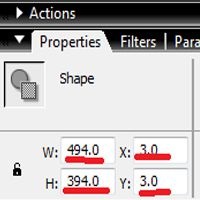
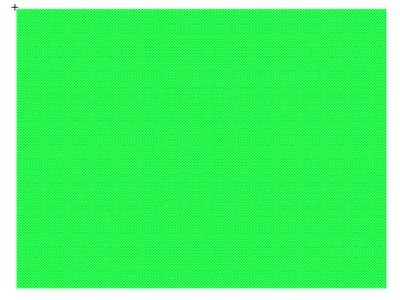
8 Перейменовуємо шар (Layer 1) у (Rectangle), створюємо новий шар, переміщаємо його під шар (Rectangle) і називаємо його (Sky).
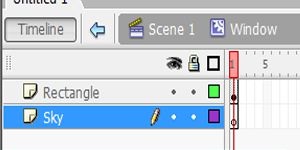
9 Натискаємо значок "outline" на шарі (Rectangle), щоб видалити область всередині прямокутника.
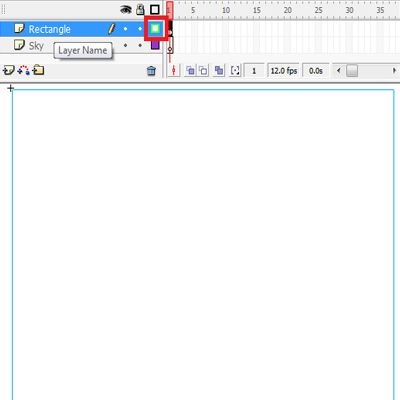
10 Перебуваючи на шарі (Sky) перетягуємо на сцену з бібліотеки мувик "Sky".
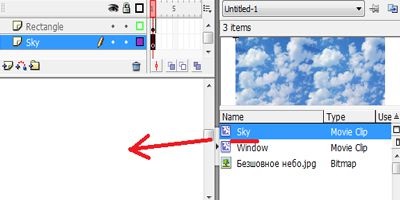
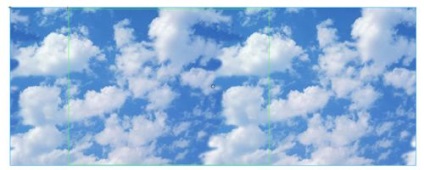
11 Вибираємо на нашому зображенні неба який-небудь маячок, щоб на цьому маячки перебувала грань прямокутника, це для того, щоб коли на заключному кадрі анімації ми пересунемо нашу карту, щоб вона була як б на томже ділянці кола, щоб потім не було стрибків у анімації.

12 Вибираємо 200 кадр шару (Rectangle) і натискаємо кнопку "F5", переходимо на шар "Sky" і на 200 кадрі натискаємо кнопку "F6".
13 Перебуваючи на шарі (Sky) вибираємо 200 кадр і інструментом "Selection Tool (V)" переміщаємо наш мувик "Sky" (Небо). Ось зараз нам і стане в нагоді наш маячок який ми запам'ятали, тому я пересуваю наше небо по відношенню до прямокутника рівно до цієї межі.

14 Кількома правою кнопкою миші по простору шару (Sky) між 1 і 200 кадрами і в випадаючому списку вибираємо "Create Motion Tween".
15 Вибираємо шар (Rectangle), натискаємо по ньому правою кнопкою миші і в випадаючому списку вибираємо "Mask".
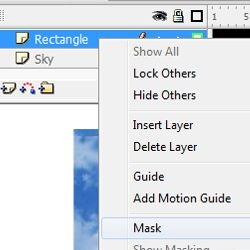
16 Повертаємося на головну сцену, для цього натискаємо на посилання "Scene 1".
17 Перетаскуємо з бібліотеки на сцену шару (Layer 1) мувик "Window" і встановлюємо його по центру нашої сцени.
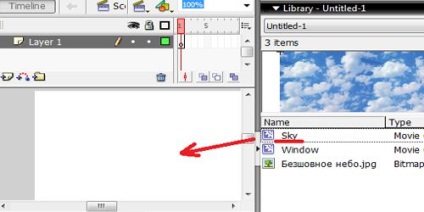
Йдемо в верхнє меню, в пункт "Control - Test Movie", щоб подивитися результат виконаної роботи.